क्या आप अपने कंप्यूटर और ब्राउजर का cache clear करना चाहते है? अपने डिवाइस को रीबूट करने के साथ-साथ अपने कैश को साफ़ करना अच्छा है। यह विशेष रूप से विंडोज़ में लैग, रैंडम फ्रीज या क्रैश को ठीक करता है, और यह स्टोरेज स्पेस को खाली करता है। लेकिन बहुत से लोग ऐसा कभी नहीं करते हैं, क्योंकि उन्हे पता नही होता है कि कंप्यूटर या ब्राउजर का cache clear कैसा किया जाता है।
आज इस आर्टिकल में मैं आपको बताऊंगा अपने कंप्यूटर या ब्राउजर का cache कैसे clear करें।
अपने एंड्रॉइड फोन में क्रोम ब्राउज़र कैश को साफ़ करने के लिए, Settings >> Storage >> Apps पर क्लिक करें। इसके बाद क्रोम ऐप पर क्लिक करें, फिर Storage >> Clear Cache पर क्लिक करें।
कंटेंट की टॉपिक
Windows में Cache कैसे Clear करें
विंडोज 10 में, Disk Cleanup ऐप लॉन्च करें। आप Windows + S बटन भी दबाकर Disk Cleanup सर्च कर सकते हैं।
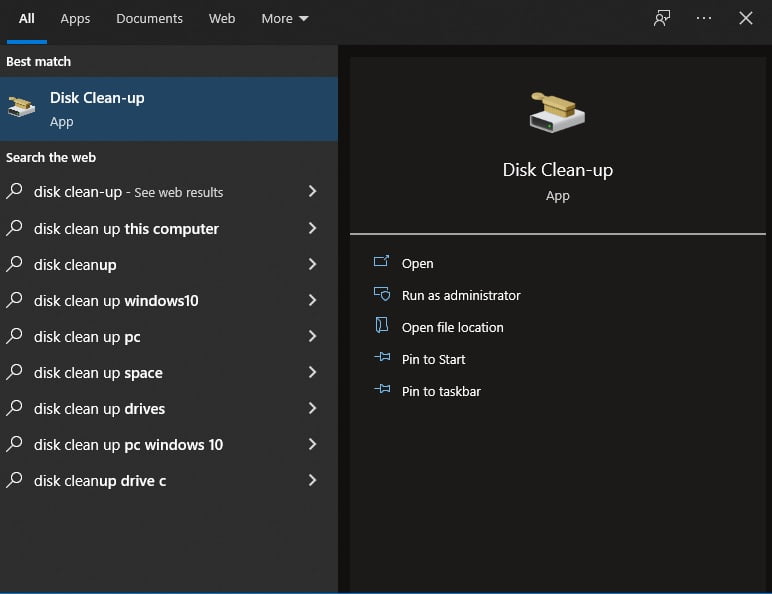
जैसे ही यह लॉन्च होगा, यह चेक करेगा कि आप कितनी जगह खाली कर पाएंगे। इसमें कुछ समय लग सकता है। डिस्क क्लीनअप को क्लियर करने से पहले Temporary files ऑप्शन को जरूर चेक करें।
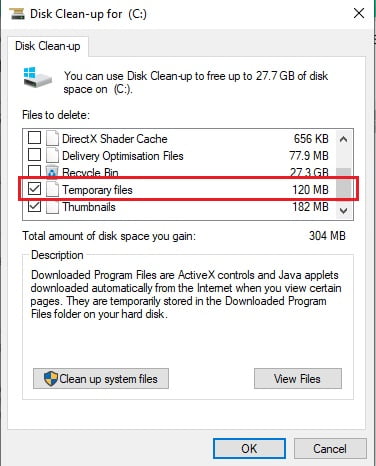
आप Recycle Bin, Temporary Internet Files (Edge browser cache), और भी बहुत कुछ क्लियर कर सकते हैं। इसके अलावा विंडोज अपडेट और अपग्रेड फाइलों को डिलीट करने के लिए Clean up system files बटन पर भी क्लिक करें।
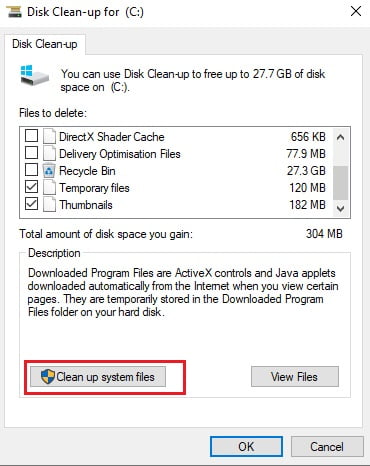
अब कुछ सेलेक्ट करने के बाद OK पर क्लिक करें। Disk Cleanup आपसे पूछेगा कि क्या आप इन फ़ाइलों को परमानेंटली रूप से डिलीट करना चाहते हैं। इसके बाद Delete Files पर क्लिक करें cleanup तक प्रतीक्षा करें।
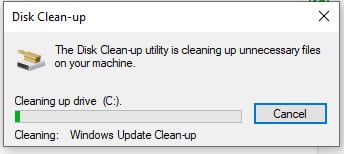
Google Chrome का कैशे क्लियर कैसे करें
Chrome ब्राउज़र खोलें, Control + Shift + Delete बटन दबाए, या Settings > More tools > Clear browsing data पर नेविगेट करें। फिर वह डेट रेंज सेलेक्ट करें जिसे आप क्लियर करना चाहते हैं और फिर Clear data पर क्लिक करें।
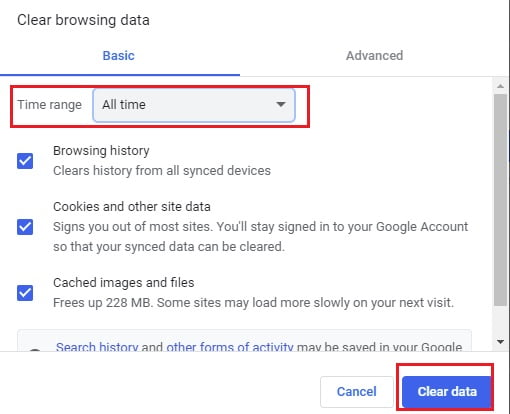
Advanced टैब में, आप फाइल डिलीट करने के लिए additional data सेलेक्ट कर सकते हैं।
Android में कैशे कैसे Clear करें
Android में सभी ऐप्स के लिए एक ही कैश नहीं है। आपको प्रत्येक ऐप के लिए अलग-अलग कैश साफ़ करना होगा। Settings >> Storage >> Apps पर क्लिक करें। इसके बाद वह ऐप चुने जिसका आप कैश क्लियर करना चाहते है, फिर Storage >> Clear Data >> Clear Cache पर क्लिक करें।
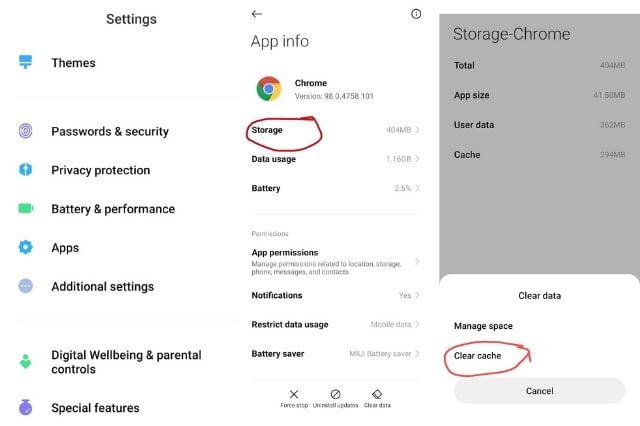
किसी ऐप को फ़ैक्टरी सेटिंग्स पर पूरी तरह से रीसेट करने के लिए, Clear Data पर क्लिक करें।
Firefox cache clear कैसे करें
डेस्कटॉप में, ऊपर दाईं ओर मेनू पर क्लिक करें, Settings >> Privacy & Security पर क्लिक करें। History के अंतर्गत, Clear History बटन पर क्लिक करें। इसके अलावा आप Control + Shift + Delete बटन प्रेस कर सकते है।
Firefox कैश सहित सभी ऑप्शन सेलेक्ट करता है। आप अपनी जरूरत के अनुसार ऑप्शन को अनटिक कर सकते है। अब अपनी डेट रेंज सेलेक्ट करें और OK पर क्लिक करें।
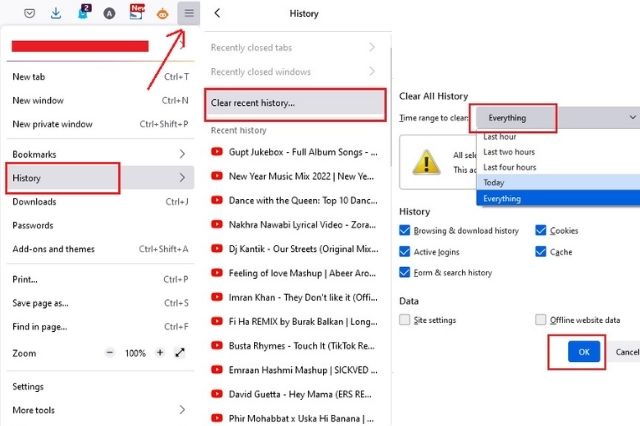
Microsoft Edge cache clear कैसे करें
थ्री-डॉट मेनू पर क्लिक करें और Settings चुनें। Privacy, search, और services ऑप्शन पर जाए फिर Clear browsing data के अंदर Clear browsing data now ऑप्शन पर क्लिक करें। इसके बाद Choose what to clear पर क्लिक करें।
अब अपनी डेट रेंज सेलेक्ट करें और Clear now पर क्लिक करें। आपकी ब्राउजिंग डाटा डिलीट हो जायेगी।
इस पोस्ट में मैंने आपको बताया कंप्यूटर, मोबाइल और ब्राउज़र का Cache Clear कैसे करें। छोटा सा निवेदन अगर यह आर्टिकल आपके लिए मददगार साबित हुई हो, तो इसे शेयर करना न भूलें।
आपको यह भी पढना चाहिए:
Leave a Reply